¿Cómo modificar los márgenes en un documento de Microsoft Word?
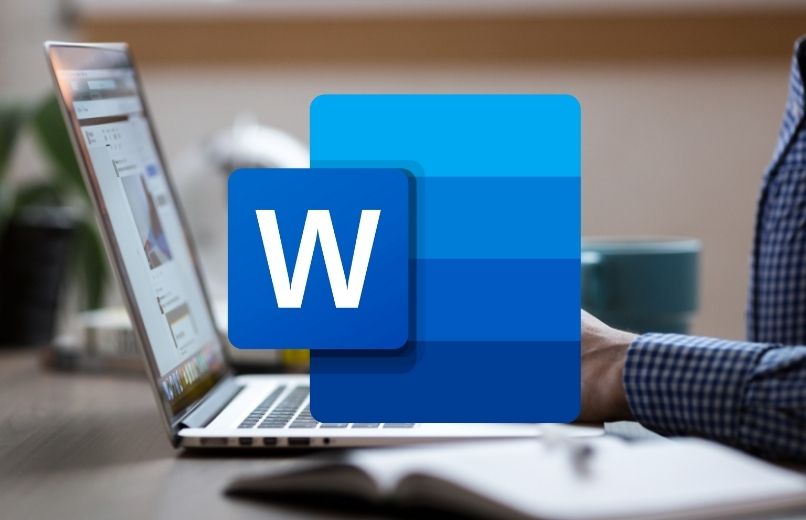
Microsoft Word es uno de los mejores programas para crear y editar documentos, ya que cuenta con muchas herramientas que te permitirán realizar cualquier tipo modificación en cualquier documento de Word, una de las modificaciones que puedes hacer es cambiar los márgenes de un documento, lo cual es muy fácil de hacer.
https://youtu.be/3tpogtYdTbo
¿Cuál es el procedimiento para agregar la visualización de los márgenes de texto en Word?
Para agregar la visualización de los márgenes de texto en un documento Word, y para hacerlo necesitas modificar la configuración de página de tu documento Word, en donde podrás usar cualquiera de los márgenes predefinidos que tiene el programa de Word.
En la versión móvil
- Abre la aplicación de Microsoft Word en tu teléfono.
- Inicia sesión con tu cuenta de Microsoft.
- Selecciona un documento que deseas modificar los márgenes o puedes abrir un nuevo documento y para hacerlo haz clic en símbolo +, que está en la parte superior de tu pantalla y, después haz clic en 'Documento en blanco'.
- Haz clic en la pestaña 'Disposición', y después tendrás que hacer clic en el icono de 'Márgenes'.
- Luego podrás elegir entre las opciones de márgenes establecidos que tiene la aplicación de Word, como el margen normal, estrecho, moderado, ancho, y reflejado.
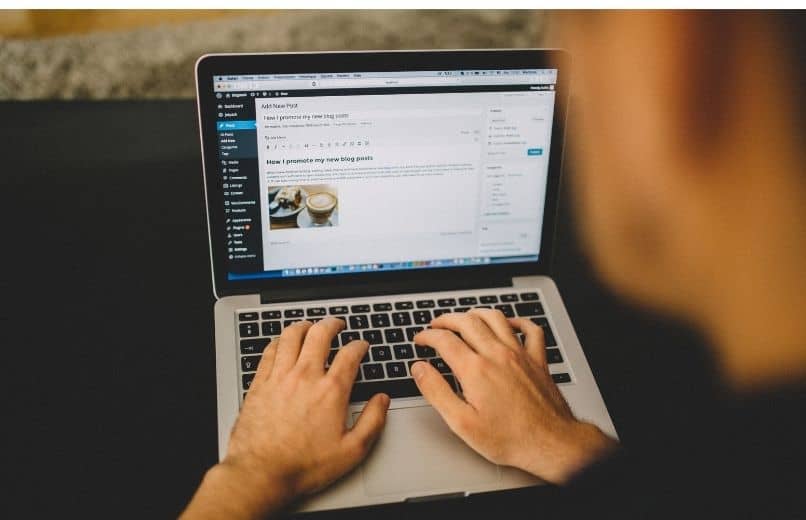
Con Windows
- Abre el programa de Microsoft Word en tu ordenador.
- En la página de inicio deberás seleccionar 'Documento en blanco' o también puedes elegir un documento que quieras modificar los márgenes.
- Para colocar márgenes a tu documento de Word, deberás hacer clic en la pestaña de 'Disposición'.
- En el grupo de configurar página, haz clic en el icono de 'Márgenes', y se desplegará un menú de opciones de márgenes preestablecidos de Word que son margen normal, estrecho, moderado y ancho.
Desde la versión web
- Ingresa a la página de Office 365 Microsoft Office.
- Inicia sesión con tu cuenta de Microsoft.
- Dirígete al extremo izquierdo de la pantalla, y haz clic en el icono de Word.
- Haz clic en 'Nuevo documento en blanco', o selecciona un documento existente que desees modificar.
- Luego haz clic en la pestaña de 'Presentación'.
- Haz clic en el icono de 'Márgenes', y se desplegará un menú de opciones de márgenes preestablecidos, los cuales son márgenes normales, estrecho, moderado, ancho y valor predeterminado de Office 2003.
¿De qué forma cambiar las medidas de los márgenes en un documento Word?
Para cambiar las medidas de los márgenes en un documento Word, deberás modificar a la estructura de documento, ya sea colocando un margen preestablecido, colocando un margen personalizado, o para modificar los márgenes manualmente usando la regla.
Para cambiar los márgenes deberá mostrar la regla en Word y para hacerlo tendrá que hacer clic en la pestaña de vista, y en el grupo de mostrar, tendrás que seleccionar la casilla de 'Regla', y de forma automática se mostrará una regla en el lateral superior e izquierdo de tu documento. Luego para modificar el tamaño, deberás mover los triángulos que se muestran en la regla y colocarlo en el tamaño de margen que desees.
¿Qué otros aspectos de la página de Word podemos configurar de forma libre?
Si después de cambiar las medidas de los márgenes en un documento Word, deseas realizar otro tipo de modificaciones en la configuración de página, podrás hacerlo de una forma muy fácil y sencilla, ya que, en la pestaña de disposición, podrás cambiar el tamaño de la página, colocar un margen personalizado, agregar saltos de página y también podrás añadir encabezados.

Cambiar el tamaño de la página
- Abra el documento Word que quieres editar.
- En la barra de herramientas de la parte superior, haz clic en la pestaña 'Insertar'
- Luego en el grupo de configuración de páginas, después haz clic en el icono de 'Tamaño', y desplegará un menú de opciones.
- En el menú desplegable, deberás seleccionar cualquiera de los tipos de tamaño de página que tiene el programa de Word, como carta u oficio.
Hacer un margen personalizado
- Abra el documento Word que quieres editar.
- Haz clic en la pestaña de 'Disposición', y luego haz clic en el icono de 'Márgenes', y se desplegará un menú de opciones.
- Para personalizar tus márgenes, haz clic en la opción de 'Márgenes personalizados' que se encuentra al final de las opciones de márgenes, y después se abrirá un cuadro de diálogo donde podrás ajustar los márgenes de forma personalizada en tu documento de Word.
- En el cuadro de diálogo, haz clic en la pestaña de 'Márgenes', y podrás modificar el margen superior, inferior, izquierdo y derecho.
- Luego en la parte inferior del cuadro de diálogo podrás modificar la opción de aplicar a de aquí en adelante o en todo el documento.
- Una vez que hayas modificado los márgenes de tu documento, haz clic en el botón de 'Aceptar', para guardar los cambios realizados en los márgenes de tu documento Word.

- Para personalizar los márgenes de todo el documento desde la versión web, haz clic en la opción de 'Márgenes personalizados', y se abrirá un cuadro de diálogo, donde podrás modificar el lado superior, inferior, izquierdo y derecho de tu documento, luego haz clic en el botón de 'Aceptar'.
- Para colocar un margen personalizado en la versión móvil, deberás seleccionar la opción de 'Márgenes personalizados', y modifica el tamaño de los márgenes y haz clic en el botón de checklist para guardar los cambios realizados.
Agregar saltos de página
- Abra el documento Word que deseas editar.
- Luego deberás colocar el cursor en el lugar donde quieres que termine una página y la siguiente página comience.
- Haga clic en la pestaña de 'Insertar', y en el grupo de páginas, deberás hacer clic en el icono de 'Salto de página'.
Para añadir encabezados
- Abra el documento Word que deseas editar.
- Haga clic en la 'Pestaña de insertar', y en el grupo de encabezado y pie de página, haz clic en el icono de 'Encabezado'.
- Selecciona algunas de las opciones que se muestran en el menú desplegable.
- Después tendrá que escribir el texto que desea añadir a su encabezado.